
インラインでchatGPTを使う方法【MacGPT活用】
chatGPTのちょっと変わった便利な方法をご紹介します。
この設定ができると、
「メモ」アプリなどで書類を作成しているときにトグルワードの「+gpt」に続いてChatGPTに質問したいテキストを入力し、
入力終了後に[shift]+[return]で、
ChatGPTの回答がインラインでアプリ内に入力されます。
後ほど実際にやってみます。
MacGPTについて
今回はchatGPTのクライアントアプリである「MacGPT」をというアプリを利用します。
MacGPTはMacのデスクトップ上でchatGPTを使えるアプリです
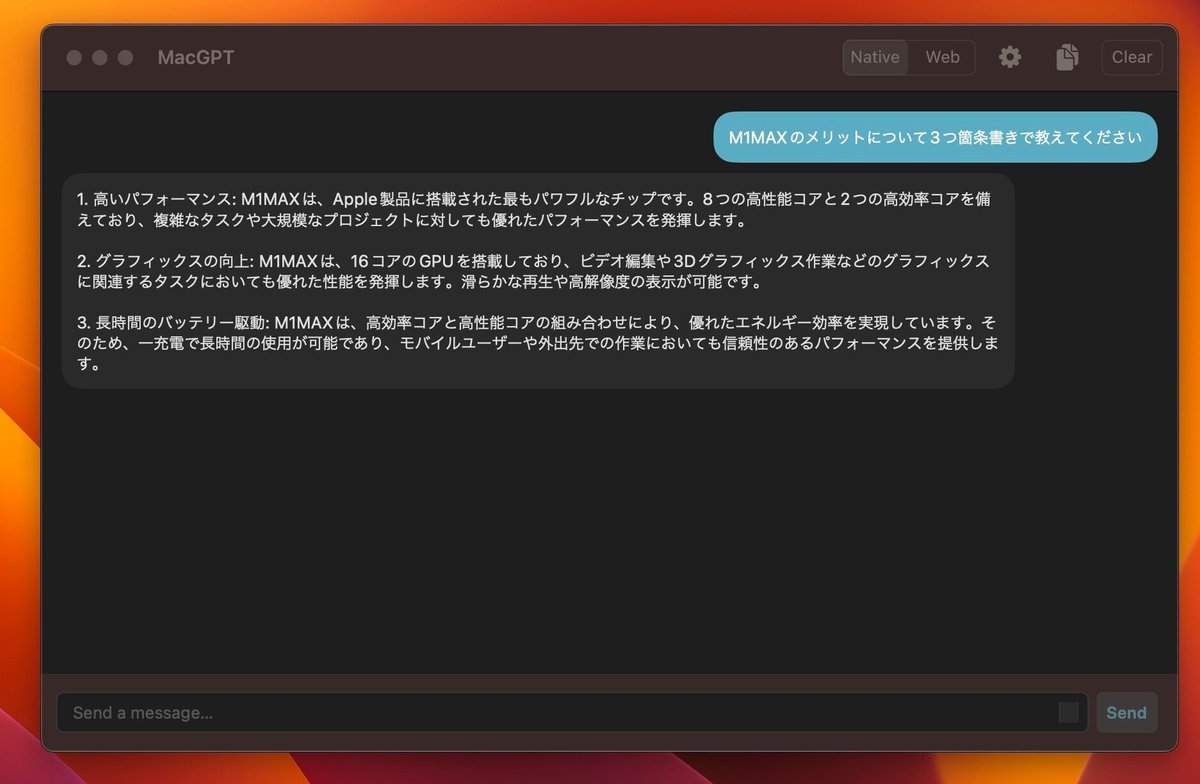
便利なのですが、日本どの入力に超弱くて使いこなしが難しいです。
そこでインライン機能を用いてむしろこのMacGPTのアプリを使わずに、chatGPTを他のアプリで使い倒してしまおうという作戦です。
MacGPTインストール方法はググってください。
MacGPTのインライン機能の有効化
まずはなんとか起動してchatGPTが使える状態までがんばってください。
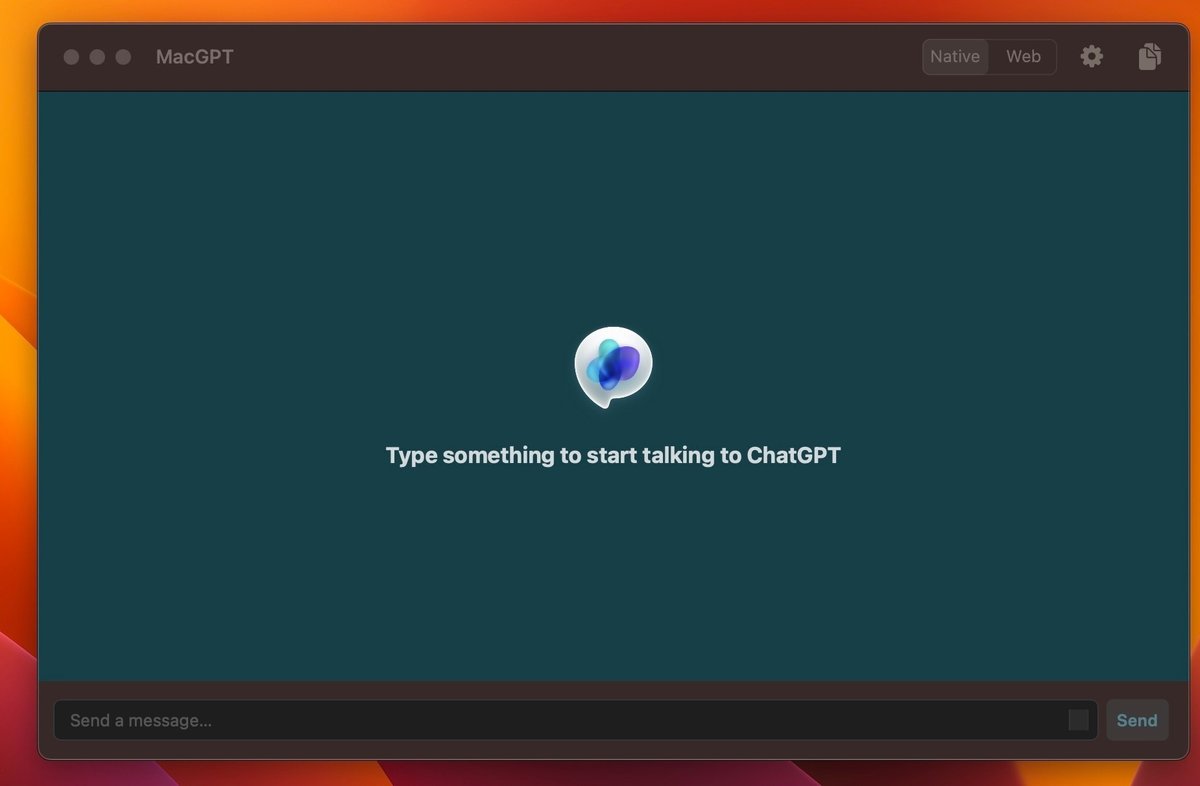
Macのアクセシビリティに登録が必要です。
MacGPTの設定画面を開きます。
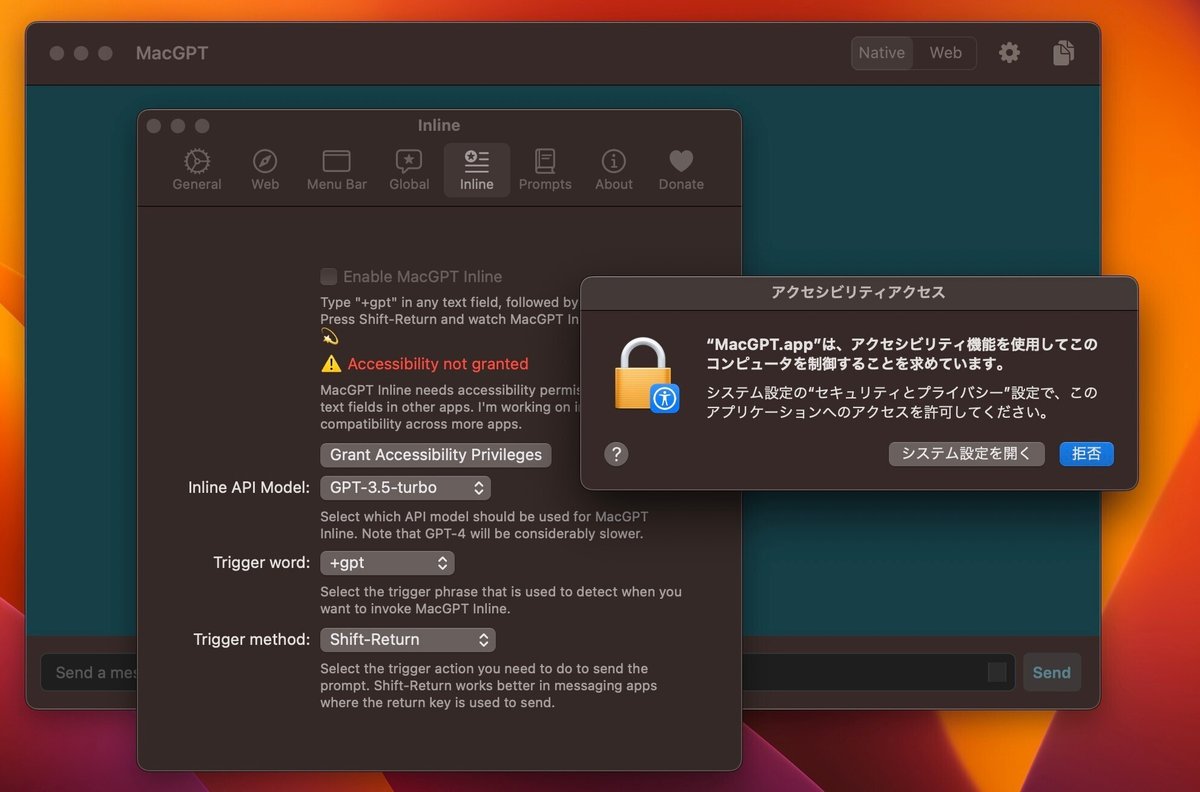
【Grant Accessibility Privileges】というボタンをクリックしてください。
アクセシビリティーが開きますのでMacGPTをオンにします。

そしたらMacGPTの設定画面の方の[Enable MacGPT Inline]にチェックを入れるとインライン機能が使えるようになります。
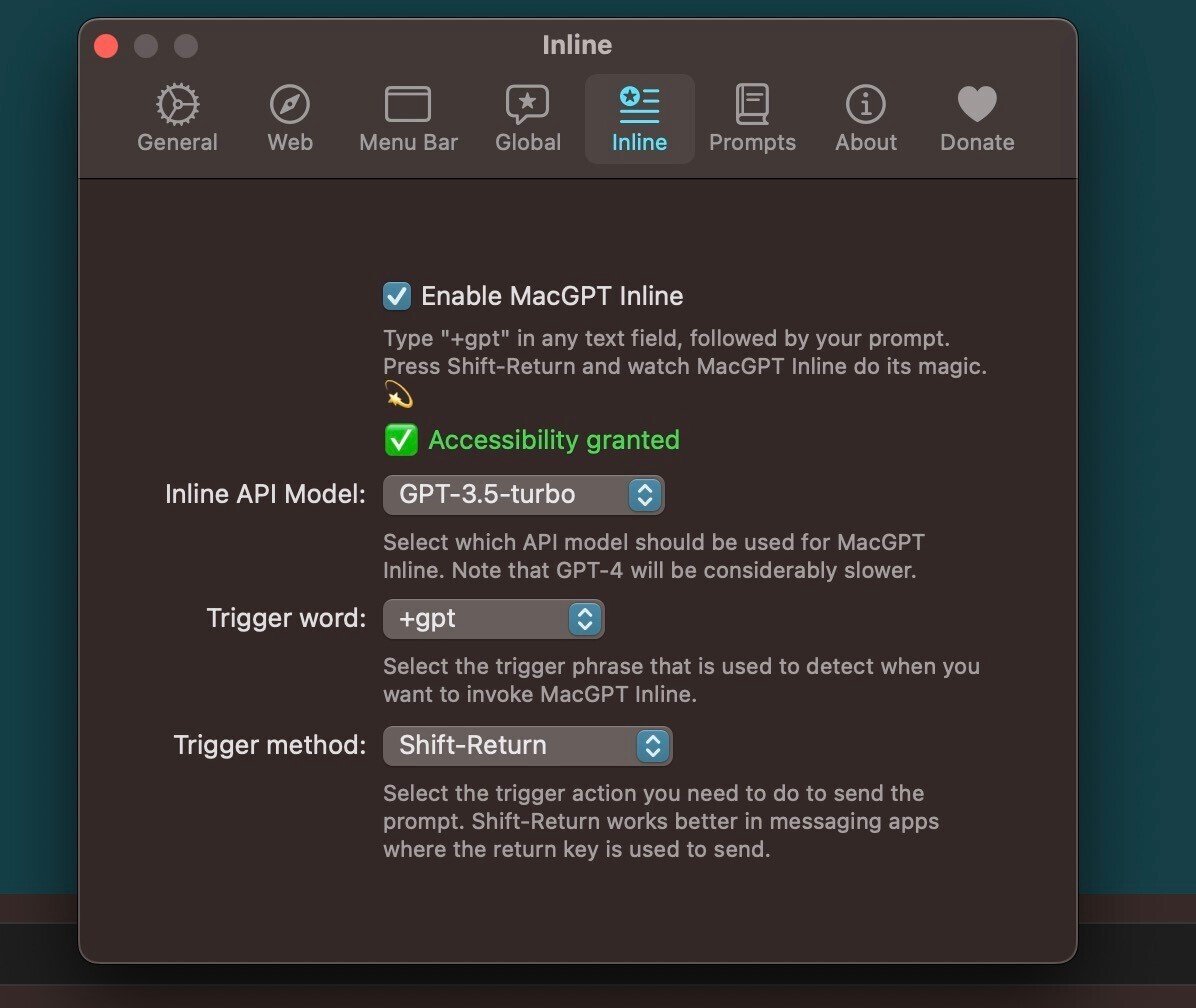
MacGPTのインラインを使ってみよう
実際に使ってみましょう。
ためしにメモアプリを使います。
まず、トグルワードの「+gpt」を入力します。

そのあとに半角スペースをいれて質問内容を入力します。
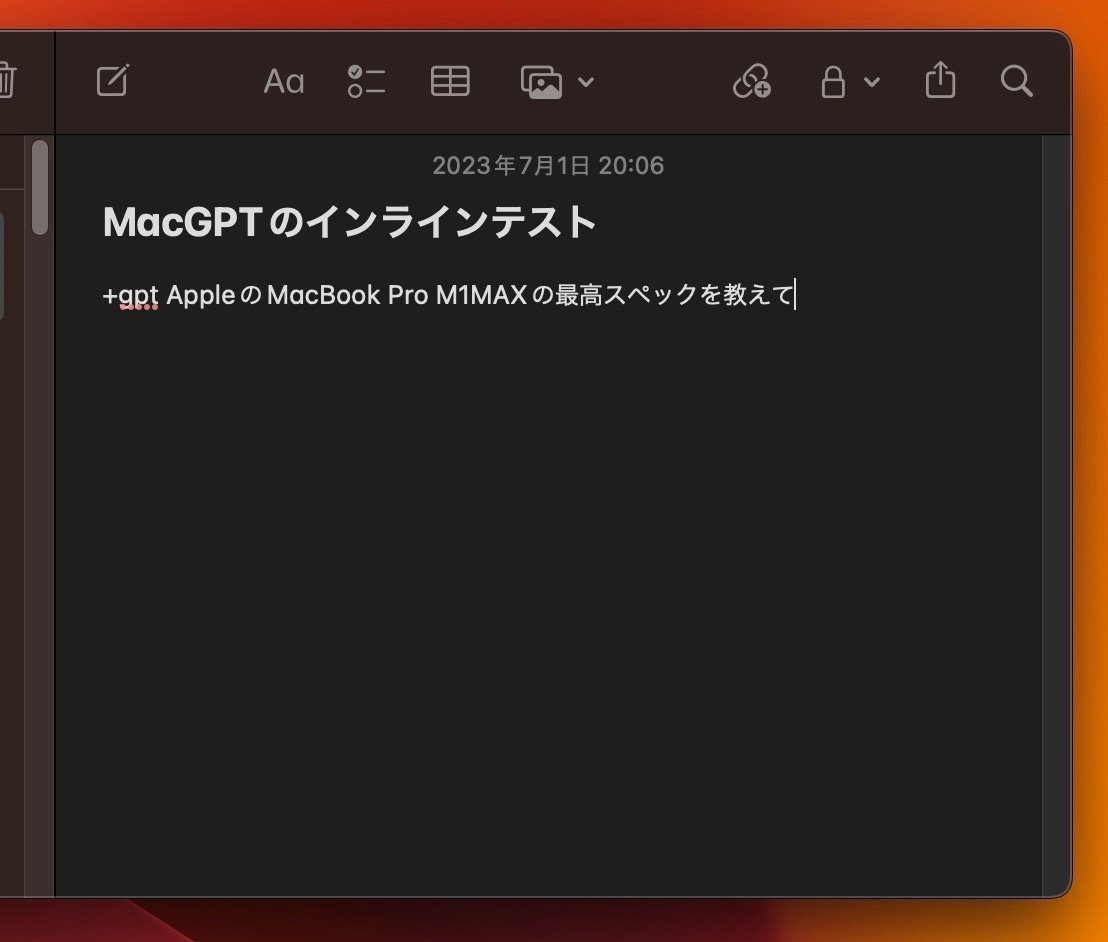
そうしたらshiftを押しながらEnterキーをたーん!と押しましょう!!

ちゃんと記載されましたね。
自動で入力されました。
ブラウザ上で使ってみよう
ではこのブラウザ上ではどうでしょうか。
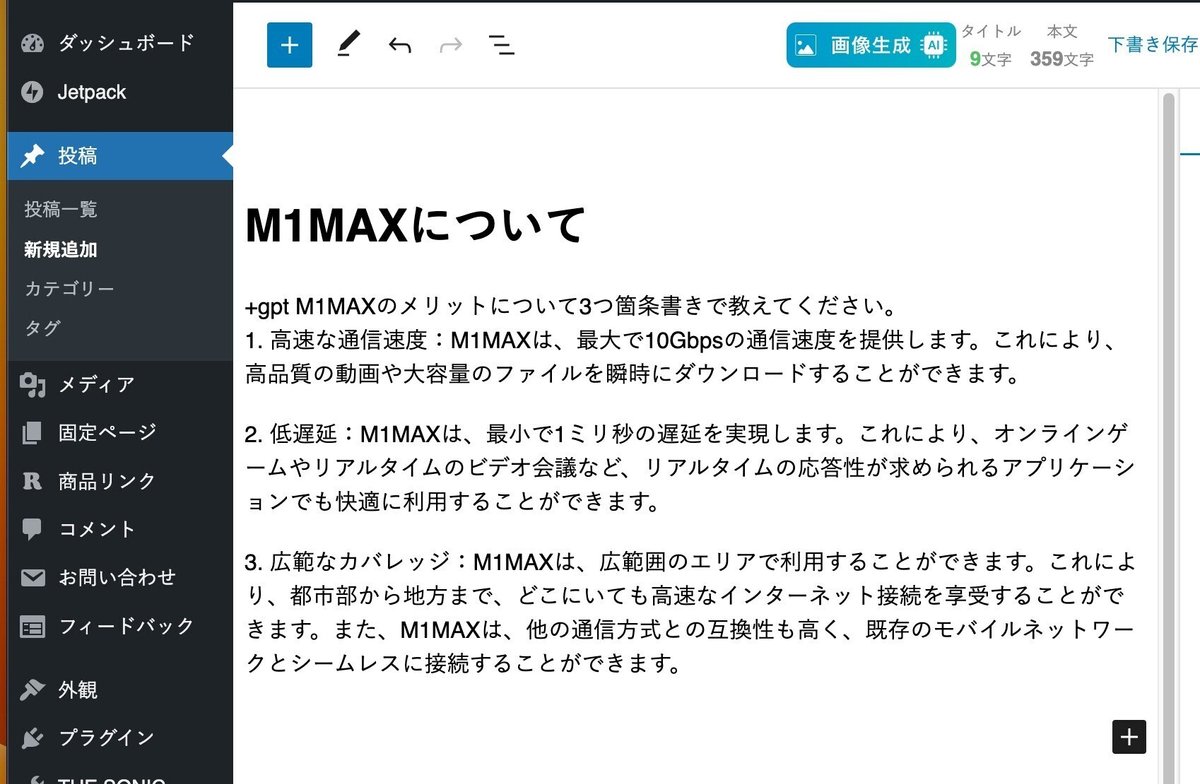
WordPress上でもうごくー!はいきたこれ!
ブログ書きたい放題!!!!
インライン機能を動かすための条件
事前にMacGPTは起動しておく必要があるみたいです。
そしてMacGPTが起動した後に使いたいアプリを起動してください。
MacGPTを起動したあとにメモアプリを起動するみたいな感じです。
先に起動していた画面では動きませんでした。
てことでおもしろ機能を見つけたのでMacユーザーの皆さんに共有でした。
【共感頂けましたら、スキ❤️を、そしてTwitterで感想を頂けると幸いです】
お読みいただきありがとうございました。もし参考になったり面白かったと思っていただけましたらサポートよろしくお願いします。次の執筆のモチベになります。
